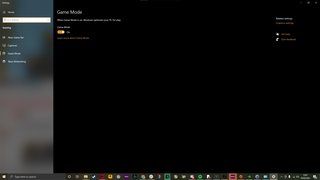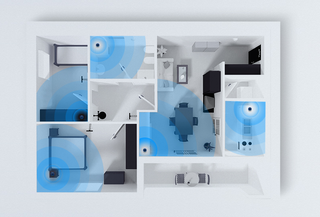כיצד להפעיל מחדש את ה- Mac שלך
למה אתה יכול לסמוךדף זה תורגם באמצעות בינה מלאכותית ולמידת מכונה.
- אלה השלבים שתצטרך לבצע לפני שתמצא בעלים חדש ה- Mac שלך.
כיצד לחבר את אלקסה לטלפון
רק לפני כמה שנים, אם אתה רוצה למכור את המחשב שלך, הדבר היחיד שאתה צריך לדאוג הוא לוודא שכל הנתונים שלך נמחקים והמסך נטול כתמים.
עכשיו בעידן iCloud ורשת Find My ההולכת וגדלה, תצטרך לנקוט כמה צעדים נוספים לפני כן כדי לוודא שהמכשיר שלך מוכן למכור באינטרנט ולמצוא בית חדש. אנו מנחים אותך להלן.
הסר את ה- Mac שלך מ- Find My
ראשית הדברים הראשונים, וזה החשוב ביותר: הסר את ה- Mac מחשבון Find Me שלך. בבקשה, תצטרך לעשות זאת, וזו הסיבה.
קונים רבים של eBay וקרייגסליסט הועברו לפינה לאחר שרכשו Mac יד שנייה רק כדי לגלות שהמחשב טרם הוסר מהחנות. Red Find My מהבעלים המקורי . זה מונע מהבעלים החדש להיכנס לחשבון iCloud משלו, מה שהופך את ה- Mac לחסר תועלת עד שהבעלים המקורי יבצע פעולה.
למרבה המזל, הבעלים המקורי יכול לתקן מרחוק את המצב אם הוא אי פעם יהיה בעמדה זו לאחר שמכר את ה- Mac שלו. כל מה שהם צריכים לעשות הוא להיכנס לאינטרנט ולבקר ב- גרסת הדפדפן אינטרנט iCloud. ברגע שאתה שם, הקש על מצא אתי ובראש המסך תראה רשימה של כל המכשירים שלך. בתוך רשימה זו, תוכל ללחוץ בקלות על X כדי להסיר מכשיר מחשבונך.
רע אתה מעדיף שאלות
אם יש לך היסטוריה של השקעות במערכת האקולוגית של אפל, אתה עשוי להיות מופתע מכמה מכשירים רשומים שם. בלבול יכול להתעורר אם תסתכל על 'המכשירים' שלך בהגדרות iCloud, מכיוון שתראה שם רק את מנהלי ההתקן היומיים הפעילים שלך - מכשירים הרשומים כרגע ב- iCloud ומחוברים לאינטרנט.
עם זאת, ברשת Find My, יש סיכוי טוב שקומץ מכשירי האייפד, המחשבים הניידים או האייפונים הישנים שלך נמצאים שם 'לא זמין' מכיוון שהסוללה שלהם לא נטענת זמן רב. בכל מקרה, תמיד חשוב לזכור להסיר את מכשירי Apple שאתה מוכר מחשבון 'מצא את שלי', כך שלא יהיו לך בעיות כתיב לבעליו הבאים.
איפוס NVRAM
אפל ממליצה לאפס את ה- NVRAM במכשירים שלך לפני שהיא מחליפה ידיים, והדבר צריך לקחת רק רגע, אז הנה מה לעשות.
מהו משגר אנדרואיד
- כבה את ה- mac שלך
- לאחר כיבוי, הפעל אותו מחדש תוך החזקת המקשים Option, Command ⌘, 'P' ו- 'R' למשך כ -20 שניות.
וזהו. ה- NVRAM של המחשב שלך אופס, הקשור לתכונות אבטחה מסוימות. זה היה קל.
העברת נתונים וניקיון ה- Mac שלך
כעת לאחר שהפעלת מחדש את NVRAM והסרת את המכשיר מרשת 'מצא אותי', יהיה עליך לצאת מ- iCloud בהעדפות מערכת. לשם כך, פשוט פתח העדפות מערכת> מזהה Apple> ולאחר מכן הקש על סקירה כללית או על iCloud תלוי במערכת ההפעלה פועל> הקש על צא. לאחר בקשת סיסמה סבירה, אתה מוכן ומוכן לצאת לדרך.
עם זאת, אם עדיין לא גיבית את הנתונים שלך עם iCloud, תרצה לעשות זאת תחילה לפני היציאה. כדי לוודא שיש לך גיבוי אחר של כל הקבצים ב- Mac לפני שאתה מוכר אותם, עבור לאותו דף הגדרות iCloud בהעדפות מערכת ובדוק אם לכל דבר ברשימה יש סימן ביקורת כחול לידו. אם כן, המשמעות היא שהקבצים האלה מגובים בבטחה ומאוחסנים ב- iCloud. כמובן, אם כל מה שאתה רואה הוא קופסה לבנה ריקה, יהיה עליך להפעיל אותם לפני העלאת הנתונים שלך לרשת.
סופר מריו אודיסיאה מהדורה מיוחדת
סוף סוף, אנחנו מוכנים למחיקת נתונים. עכשיו שאתה יודע שכל הקבצים והמידע שלך מועלים בצורה מאובטחת ל- iCloud ומנותקים ומוסרים מהחשבון שלך בהצלחה, תרצה לבצע את הפעולות הבאות:
- כבה את ה- Mac לגמרי.
- לחץ על לחצן ההפעלה תוך החזקת המקשים Command ו- 'R'. אין לשחרר אותו למשך חמש עד 15 שניות לפחות.
- מתפריט תוכנות השירות של macOS, בחר כלי שירות דיסק.
- בחר את היחידה הגבוהה ביותר מהתפריט משמאל ולחץ על מחק. זה עשוי לבקש ממך לשנות את שם היחידה ולבחור מתוך כמה הגדרות תפריט, אך תוכל להשאיר אותן נבחרות מראש כפי שהן.
- לאחר אישור המחיקה, צא מתוכנת הדיסק וחזור לתפריט הראשי של תוכנות macOS.
- בחר התקן מחדש את macOS ופעל לפי ההוראות להתקנת עותק חדש של מערכת ההפעלה העדכנית ביותר.
הנה זה, אנשים, זהו. התהליך אורך בין מספר דקות ליותר משעה, אך בסופו של דבר, המחשב שלך יריץ עותק נקי של ה- macOS העדכני ביותר ללא כל קישור שלך קבצים אישיים או חשבון iCloud . אתה צריך להיות מוכן למסור את ה- Mac שלך כעת לבעלים החדש שלו וליהנות משקט נפשי לדעת שלא תקבל שיחות טלפון זועמות לאחר המכירה על האופן שבו מזהה Apple שלך עדיין מקושר איכשהו למכונה הישנה שלך.
עם זאת, ראוי לציין לפני היציאה כי נראה שאפל מודעת לאופי המסורבל של העברת מכשירים. עַל גרסאות הביטא האחרונות של iOS 15 , נוספה תכונה להגדרות בשם 'התכונן לאייפון / אייפד חדש'. אפשרות זו מוציאה את כל העבודה הידנית מהתהליך ומפשטת את המעבר ל- iOS לשלב אחד.
מחזיקים אצבעות ב- macOS שלהלן מציעה אפשרות 'מכירת Mac', איפוס NVRAM, הסרת iCloud ו- Find My המכשיר והתקנה מחדש של מערכת ההפעלה בלחיצת תפריט אחת. למרות שעד אז, השלבים האלה למעלה הם האפשרות הטובה ביותר שלך.